Hoe u uw activiteit buiten Facebook kunt bekijken en wissen
Facebook staat bekend om zijn Big Brother- manier om dingen te doen. Wat je ook doet op internet, dit bedrijf lijkt alles te weten, en het lijkt erop dat er geen manier is om je te verbergen voor zijn lange arm die niet geeft om onze privacy. Hoewel het voor ons moeilijk te geloven is dat Facebook zijn aanpak gaat veranderen, is er goed nieuws dat we graag met je willen delen. Onlangs heeft Facebook een nieuwe optie op zijn platform geïntroduceerd, genaamd "Off-Facebook Activity" , waarmee je een deel van de informatie die het bedrijf over jou heeft kunt zien en verwijderen. Daaronder vallen verder ook gegevens die Facebook heeft gedeeld of verkregen van andere websites en apps die u gebruikt en tegelijkertijd gebruikt(Facebook)API's en services van Facebook . Hier leest u hoe u uw "Off-Facebook-activiteit"("Off-Facebook Activity:") kunt bekijken en wissen :
Toegang krijgen tot uw activiteiten buiten Facebook
Open uw webbrowser en authenticeer bij uw Facebook - account. Klik of tik vervolgens op de kleine pijlvormige knop in de rechterbovenhoek van de webpagina.

Klik of tik in het menu dat verschijnt op Instellingen(Settings) .

Selecteer op de pagina Instellingen(Settings) van Facebook "Uw Facebook-informatie"("Your Facebook Information") uit de opties aan de linkerkant.
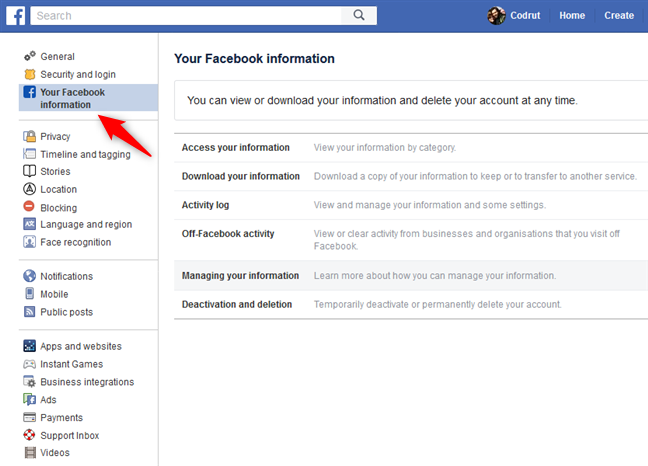
Aan de rechterkant van de pagina zou je een sectie moeten vinden met de naam 'Activiteit buiten Facebook ("Off-Facebook activity)' . Als je de informatie ernaast leest, zie je dat 'Activiteit buiten Facebook'("Off-Facebook activity") je laat 'Activiteiten van bedrijven en organisaties bekijken of wissen. die je bezoekt via Facebook." ("View or clear activity from businesses and organizations that you visit off Facebook.")Klik of tik op Bekijken(View) .
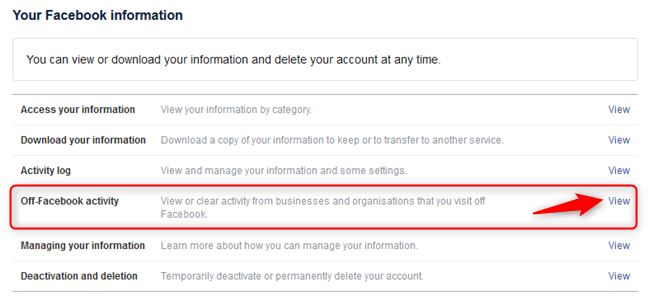
TIP: Om het je gemakkelijker te maken, kun je ook deze directe link gebruiken: Activiteit buiten Facebook(Off-Facebook Activity) .
Hoe u uw activiteit buiten Facebook kunt bekijken
Facebook laadt de Off-Facebook activiteitenpagina(Off-Facebook activity) . Daarop kun je iets lezen over wat activiteiten buiten Facebook inhouden(off-Facebook activity) en waar het in theorie voor wordt gebruikt door het bedrijf. Lees de details als je wilt en klik of tik vervolgens op de link 'Je activiteit buiten Facebook beheren'("Manage your off-Facebook activity") aan de rechterkant van de pagina.

De vorige actie laadt een nieuwe pagina, genaamd 'Je activiteit buiten Facebook'. ("Your off-Facebook activity.")In dit stadium kan Facebook(Facebook) u , afhankelijk van uw beveiligingsinstellingen, vragen om uw accountwachtwoord opnieuw in te voeren. Vervolgens kunt u alle apps en websites bekijken die informatie over u hebben gedeeld met Facebook .
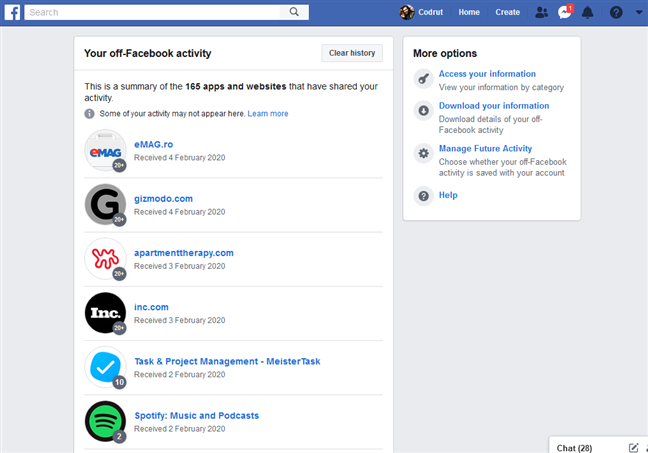
U kunt ook op een website of app klikken/tikken als u wilt weten welke informatie deze over u met Facebook heeft gedeeld . Die informatie omvat uw activiteit in die app of op die website: hoe vaak u er interactie mee hebt gehad, wanneer u zich aanmeldde met Facebook en hoe Facebook informatie over u van die app of website heeft verkregen. Het is best eng als je bedenkt hoeveel apps en websites de API's van (APIs)Facebook (ook wel zakelijke tools genoemd) gebruiken die je kunnen volgen, zelfs als je geen Facebook - account hebt!

Klik of tik op elk van de soorten informatie die door Facebook worden verzameld om enkele details te zien . Als u bijvoorbeeld op de interactielink klikt of tikt, leert u dat interacties elke activiteit kunnen betekenen die u op die website of app had. Interacties kunnen betekenen dat je apps hebt geopend, ingelogd met Facebook , een website hebt bezocht, iets hebt gezocht, iets hebt toegevoegd aan je verlanglijstje of winkelmandje, een aankoop hebt gedaan of zelfs een donatie hebt gedaan. Het is praktisch alles dat door Facebook kan worden gebruikt om u 'relevante advertenties' te tonen.
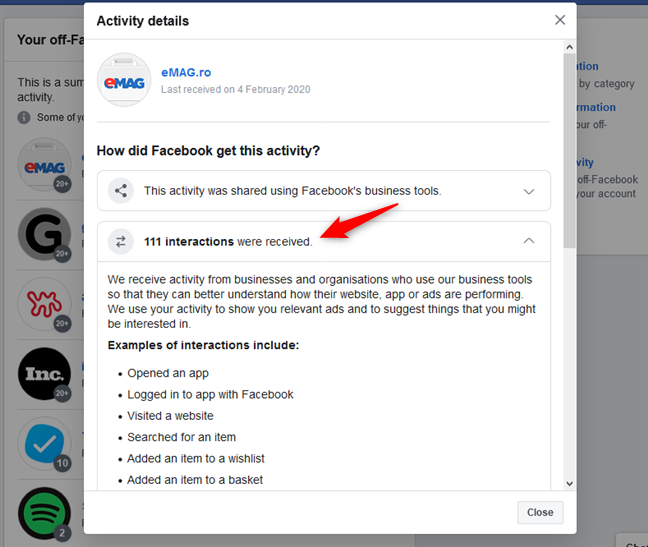
Hoe u toekomstige activiteit van een app of website uitschakelt, zodat Facebook deze niet aan uw account koppelt
Voor elke app en website kun je naar beneden scrollen totdat je de onderkant van de Activiteitsdetails(Activity details) bereikt . Daar vindt u in het gedeelte 'Wat kunt u doen'("What can you do,") een link met de tekst 'Toekomstige activiteit van [App of website] uitschakelen'.("Turn off future activity from [App or Website].")

Als u op de link "Toekomstige activiteit van [App of website] uitschakelen"("Turn off future activity from [App or Website]") klikt of tikt , stopt Facebook met het koppelen van uw account aan de informatie die van die website of app is verzameld.
Dat betekent echter niet dat het ook stopt met het verzamelen ervan - het verzamelt nog steeds alles wat het over u kan, maar zou het niet meer moeten gebruiken om u op basis van die informatie "relevante advertenties" weer te geven. Het ziet er niet uit alsof het een echte full-stop is, maar het is beter dan niets. Als u wilt doorgaan, klikt of tikt u op Uitschakelen(Turn Off) .
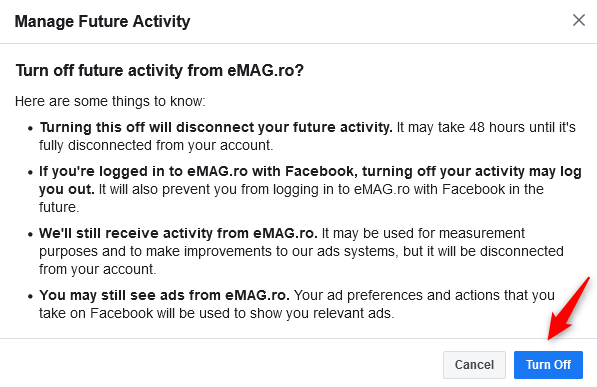
Vervolgens vertelt Facebook u dat uw toekomstige activiteit op die website of app niet langer wordt bijgehouden. Het kan echter tot 48 uur duren voordat uw eerdere activiteit is losgekoppeld van uw account
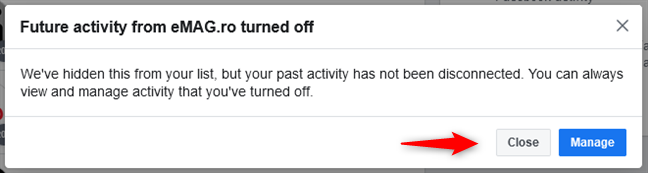
Hoe u uw activiteit buiten Facebook kunt wissen(Off-Facebook)
Wat als u al uw activiteiten buiten Facebook(off-Facebook activity) wilt verwijderen ? Ga in dat geval terug naar de pagina "Je activiteit buiten Facebook("Your off-Facebook activity") en klik of tik op de knop Geschiedenis wissen(Clear history) bovenaan de pagina.
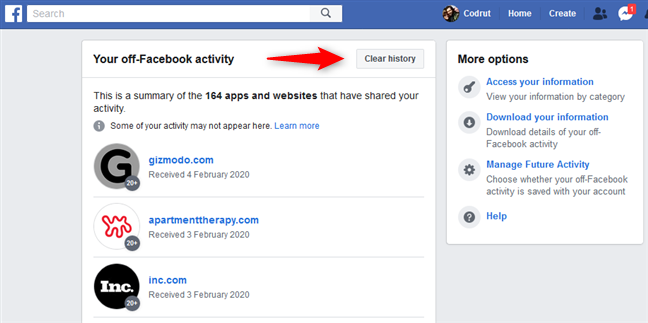
Zoals verwacht waarschuwt Facebook u dat, als u ervoor kiest om "uw activiteit buiten Facebook uit uw account te wissen",("clear your off-Facebook activity from your account,") dan:
- Je activiteitengeschiedenis wordt losgekoppeld van je account, hoewel Facebook in de toekomst nog steeds je activiteit van apps en websites ontvangt (raadpleeg het volgende gedeelte van deze handleiding om te zien hoe je dat ook kunt uitschakelen)
- Mogelijk bent u uitgelogd bij apps en websites waarop u bent geverifieerd met uw Facebook- account
- Je zult nog steeds hetzelfde aantal advertenties zien en elke actie die je op Facebook onderneemt, zal nog steeds worden gebruikt om je 'relevante advertenties' te laten zien.
Hoe dan ook, als je niet wilt dat Facebook je naamtag bewaart op alle informatie die het in het verleden over jou heeft verzameld, druk dan op de knop Geschiedenis wissen(Clear history) .
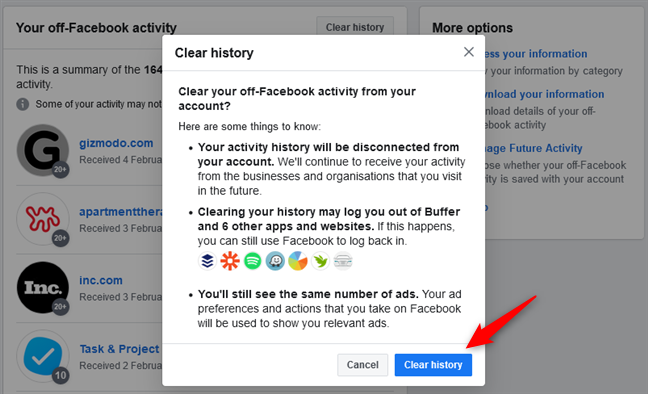
Als je ervoor hebt gekozen om je geschiedenis te wissen, vertelt Facebook je nu dat deze weg is.(Facebook)
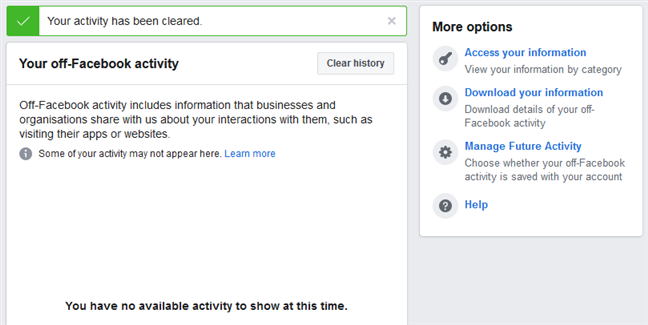
Hoe u ervoor kunt zorgen dat Facebook uw Off- Facebook - activiteit niet aan uw account koppelt?
Vervolgens komt het deel waarin je probeert ervoor te zorgen dat Facebook je Off-Facebook-activiteit(Off-Facebook Activity) in de toekomst niet aan je account koppelt (we zeggen liever proberen, want je weet nooit of Facebook echt doet wat het zegt). Terug naar de pagina "Je activiteit buiten Facebook"("Your off-Facebook activity") , klik of tik je op de link Toekomstige activiteit beheren(Manage Future Activity) in de zijbalk Meer opties aan de rechterkant. (More options)U kunt ook deze link volgen(follow this link) om rechtstreeks naar de instelling "Toekomstige activiteit buiten Facebook"("Future off-Facebook activity") te gaan .

Klik of tik nu nogmaals op "Toekomstige activiteit beheren"("Manage Future Activity") .

Schakel op de volgende pagina de schakelaar "Toekomstige activiteit buiten Facebook" uit("Future off-Facebook activity") .
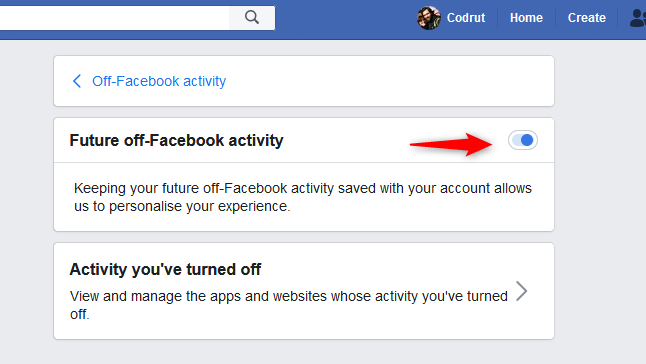
Lees de waarschuwingen die Facebook toont en, als je je (Facebook)Facebook- account nog steeds wilt loskoppelen van eventuele toekomstige activiteiten op andere websites of apps, druk dan op de knop Uitschakelen(Turn Off) .

Geen spijt!
Wilde(Did) je alleen je activiteit buiten Facebook zien, of wilde je deze ook helemaal wissen?
Ik geef zelf toe dat ik een hekel heb aan de manier waarop Facebook al mijn bewegingen bijhoudt. Ik begrijp dat het ons wil volgen op zijn sociale netwerk en zelfs op de andere apps die Facebook bezit, zoals WhatsApp bijvoorbeeld. Ik word echter misselijk van de hoeveelheid informatie die Facebook over ons verzamelt op andere websites en apps die weinig met Facebook te maken hebben . Het is gewoon verschrikkelijk! Voel jij hetzelfde? Als u iets aan dit artikel wilt toevoegen, kunt u ook een opmerking achterlaten in het onderstaande gedeelte.
Related posts
Hoe Remote Desktop op uw Windows-pc te blokkeren -
ASUS AiProtection: aan of uit? Verbeter de beveiliging van uw router!
Proxyserverinstellingen configureren in Windows 10 -
Een VPN toevoegen en gebruiken in Windows 10 (alles wat u moet weten) -
Stel uw TP-Link Wi-Fi 6-router in als VPN-server -
Elke versie van Windows installeren vanaf andere netwerkcomputers
Windows Defender Firewall met geavanceerde beveiliging: wat is het? Hoe het te openen? Wat kun je ermee?
Blokkeer apps en games voor toegang tot internet, met Windows Defender Firewall
Draadloos projecteren naar een tv of monitor vanaf Android met Miracast
Een VPN-verbinding maken, configureren en gebruiken in Windows 8 & 8.1
Een VPN toevoegen en gebruiken in Windows 11 -
Instellingen voor netwerkdeling aanpassen in Windows 7
Beveiliging voor iedereen - ExpressVPN 6 voor Windows herzien
Een proxyserver instellen in Chrome, Firefox, Edge en Opera
Over InPrivate en Incognito. Wat is privé browsen? Welke browser is het beste?
Update Windows 10 vanaf een andere pc op het lokale netwerk of internet
5 dingen die u kunt doen met het nieuwe Windows Defender Security Center
Simpele vragen: wat is de Windows Firewall en hoe zet ik deze aan of uit?
Wat is het Hosts-bestand in Windows? Hoe etc/hosts bewerken?
Hoe u uw Android-smartphone kunt vinden met Zoek mijn apparaat
